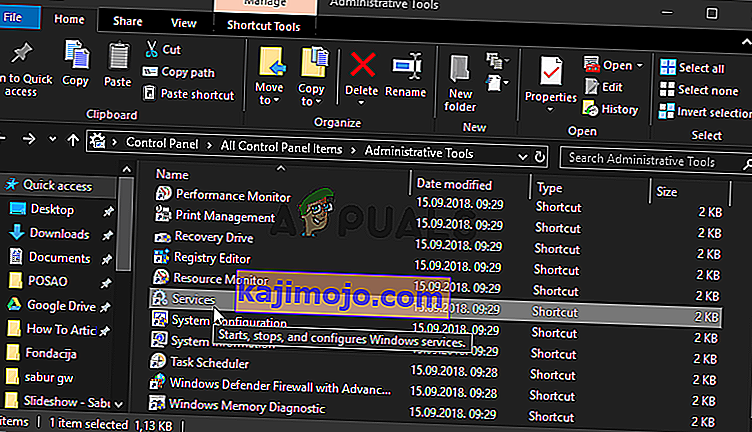Το σφάλμα "Ορισμός ρυθμίσεων χρήστη σε πρόγραμμα οδήγησης απέτυχε" σχετίζεται με τη συσκευή αφής που έχετε στον φορητό υπολογιστή σας. Η συσκευή που εμφανίζει συνήθως αυτό το σφάλμα είναι η συσκευή κατάδειξης Alps και εμφανίζεται συχνά σε φορητούς υπολογιστές της Lenovo. Το μήνυμα σφάλματος εμφανίζεται τυχαία αλλά εμφανίζεται συχνότερα κατά την εκκίνηση.
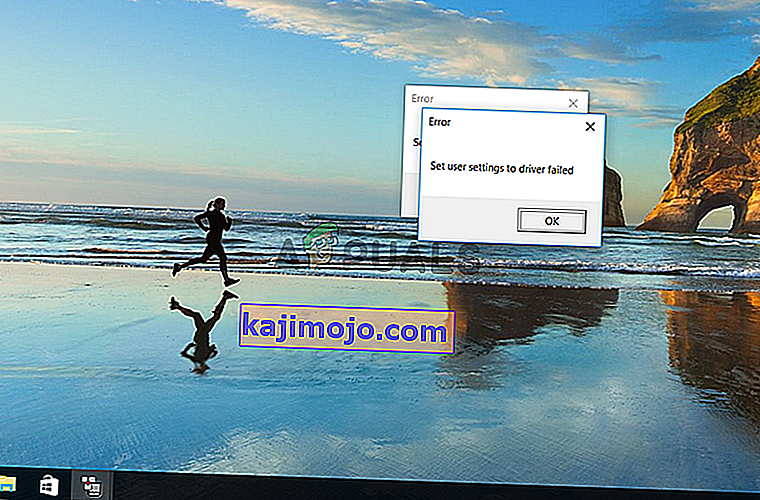
Οι χρήστες μπόρεσαν να βρουν διάφορες διορθώσεις σε αυτό το συγκεκριμένο πρόβλημα. Αποφασίσαμε να συμπεριλάβουμε τα πιο χρήσιμα σε αυτό το άρθρο. Βεβαιωθείτε ότι ακολουθείτε προσεκτικά τα παρακάτω βήματα για να επιλύσετε με επιτυχία αυτό το πρόβλημα στον υπολογιστή σας!
Τι προκαλεί το σφάλμα "Ορισμός ρυθμίσεων χρήστη σε πρόγραμμα οδήγησης απέτυχε" στα Windows;
Το σφάλμα "Ορισμός ρυθμίσεων χρήστη σε πρόγραμμα οδήγησης απέτυχε" μπορεί να προκληθεί από διάφορα ζητήματα που σχετίζονται με την επιφάνεια αφής σας. Ορισμένοι χρήστες έχουν αναφέρει ακόμη ότι βλέπουν αυτό το σφάλμα σε έναν επιτραπέζιο υπολογιστή που δεν διαθέτει ούτε επιφάνεια αφής! Σε κάθε περίπτωση, είναι καλό να εντοπίσετε τη σωστή αιτία, ώστε να μπορείτε να επιλέξετε τη σωστή μέθοδο εύκολα!
- Προγράμματα οδήγησης touchpad εγκατεστημένα σε επιτραπέζιο υπολογιστή - Εάν ο υπολογιστής σας δεν διαθέτει καν touchpad και έχετε εγκαταστήσει κάπως αυτά τα προγράμματα οδήγησης, μπορείτε εύκολα να δείτε αυτό το σφάλμα στον υπολογιστή σας.
- Δεν χρειάζονται προγράμματα οδήγησης Alps - Αν δυσκολεύεστε με το πρώτο σενάριο ή εάν χρησιμοποιείτε διαφορετικά προγράμματα οδήγησης touchpad, θα πρέπει να διαγράψετε το κύριο εκτελέσιμο, να το αποτρέψετε από την εκκίνηση ή να απενεργοποιήσετε την υπηρεσία του για να αποτρέψετε την εμφάνιση του προβλήματος ξανά!
- Τα προγράμματα οδήγησης δεν έχουν εγκατασταθεί σωστά - Εάν χρησιμοποιείτε τα προγράμματα οδήγησης συσκευών κατάδειξης Alps και εάν εμφανίζουν αυτό το σφάλμα, πρέπει να προσπαθήσετε να εγκαταστήσετε ξανά το πρόγραμμα οδήγησης για να δείτε εάν αυτό επιλύει το πρόβλημα!
Λύση 1: Μετονομάστε ένα προβληματικό αρχείο
Απλά μετονομάζοντας το apoint.exe εκτελέσιμο μέσα στον αντίστοιχο φάκελο κατάφερε να επιλύσει το πρόβλημα για πολλούς χρήστες. Μπορεί να είναι χρήσιμο, καθώς πολλοί χρήστες έχουν προγράμματα οδήγησης touchpad σε διένεξη. Η απενεργοποίηση ενός διαγράφοντας το εκτελέσιμο μπορεί να επιλύσει το πρόβλημα πολύ εύκολα!
- Ανοίξτε οποιοδήποτε φάκελο στον υπολογιστή σας ή κάντε κλικ στο κουμπί Βιβλιοθήκες από το μενού Γρήγορη πρόσβαση στη γραμμή εργασιών. Μετά από αυτό, κάντε κλικ στην καταχώριση Αυτός ο υπολογιστής από το μενού πλοήγησης στην αριστερή πλευρά και κάντε διπλό κλικ στον Τοπικό δίσκο . Κάντε διπλό κλικ για να ανοίξετε το Files Program ή Files Program (x86) Εντοπίστε το φάκελο Apoint2K και κάντε διπλό κλικ για να το ανοίξετε.
- Εάν προσπαθείτε να βρείτε αυτόν τον φάκελο ή εάν τον έχετε εγκαταστήσει αλλού, μπορείτε επίσης να ακολουθήσετε αυτά τα βήματα. Περιμένετε να εμφανιστεί το μήνυμα σφάλματος. Όταν συμβαίνει αυτό, χρησιμοποιήστε το συνδυασμό πλήκτρων Ctrl + Shift + Esc για να ανοίξετε τη Διαχείριση εργασιών . Κάντε κλικ στο κουμπί Περισσότερες λεπτομέρειες μόλις ανοίξει.
- Παραμείνετε στην καρτέλα Διαδικασίες και ελέγξτε την ενότητα Εφαρμογές στην κορυφή. Εντοπίστε την καταχώριση προγράμματος οδήγησης συσκευής κατάδειξης Alps , κάντε δεξί κλικ πάνω της και επιλέξτε Άνοιγμα τοποθεσίας αρχείου . Αφού ανοίξει ο φάκελος, κάντε ξανά δεξί κλικ στην ίδια καταχώρηση και επιλέξτε την επιλογή Τερματισμός εργασίας από το μενού περιβάλλοντος που θα εμφανιστεί!
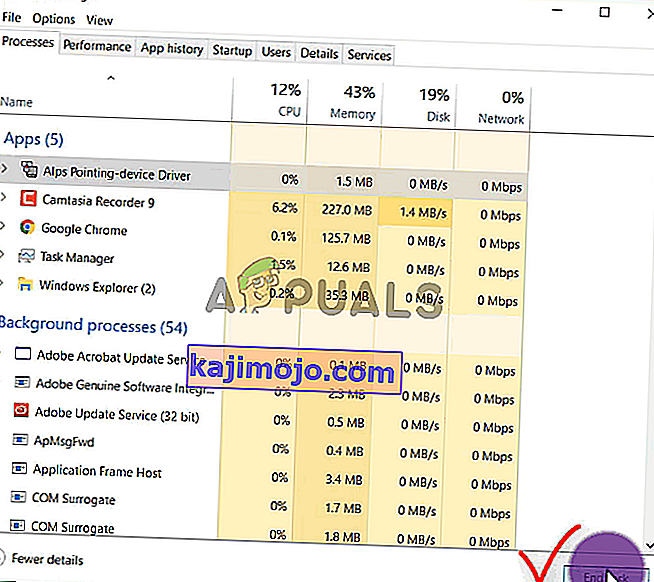
- Εντοπίστε το σημείο . exe αρχείο μέσα στο φάκελο Apoint2K, κάντε δεξί κλικ και επιλέξτε την επιλογή Μετονομασία από το μενού περιβάλλοντος που θα εμφανιστεί. Μετονομάστε το σε κάτι σαν " apoint_old.exe " και επιβεβαιώστε τις αλλαγές. Επανεκκινήστε τον υπολογιστή σας και ελέγξτε αν εξακολουθεί να εμφανίζεται το ίδιο πρόβλημα στον υπολογιστή σας!
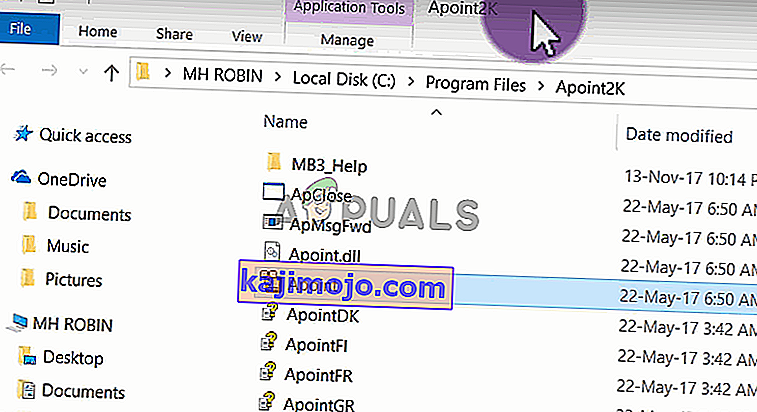
Σημείωση : Ορισμένοι χρήστες ανέφεραν ότι τα παραπάνω βήματα απέτυχαν να λειτουργήσουν, δεδομένου ότι έπρεπε να παρέχουν ιδιοκτησία και πλήρη έλεγχο του φακέλου Apoint2K μέσα στα αρχεία προγραμμάτων. Βεβαιωθείτε ότι το δοκιμάσατε επίσης εάν λάβετε μηνύματα σφάλματος που σχετίζονται με δικαιώματα!
- Πριν ξεκινήσετε, πρέπει να εντοπίσετε το φάκελο εγκατάστασης . Θα πρέπει να είναι ο φάκελος που έχει ανοίξει όταν έχετε επιλέξει την επιλογή Άνοιγμα θέσης αρχείου όταν σας ζητήθηκε από το Task Manager.
- Εναλλακτικά, ελέγχετε τον παρακάτω φάκελο που είναι ο προεπιλεγμένος φάκελος για όλα τα προγράμματα στον υπολογιστή σας
C: \ Αρχεία προγράμματος (x86)
- Όταν το εντοπίσετε, κάντε δεξί κλικ στο φάκελο Apoint2K όπου βρίσκεται το προβληματικό εκτελέσιμο αρχείο και επιλέξτε Ιδιότητες από το μενού περιβάλλοντος που θα εμφανιστεί. Βεβαιωθείτε ότι μεταβαίνετε στην καρτέλα Ασφάλεια στο παράθυρο Ιδιότητες.
- Κάντε κλικ στο κουμπί Για προχωρημένους στο κάτω μέρος και κάντε κλικ στον μπλε σύνδεσμο με τίτλο Αλλαγή δίπλα στην καταχώριση ιδιοκτησίας στο παράθυρο Ρυθμίσεις ασφαλείας για προχωρημένους που θα εμφανιστεί στην οθόνη.
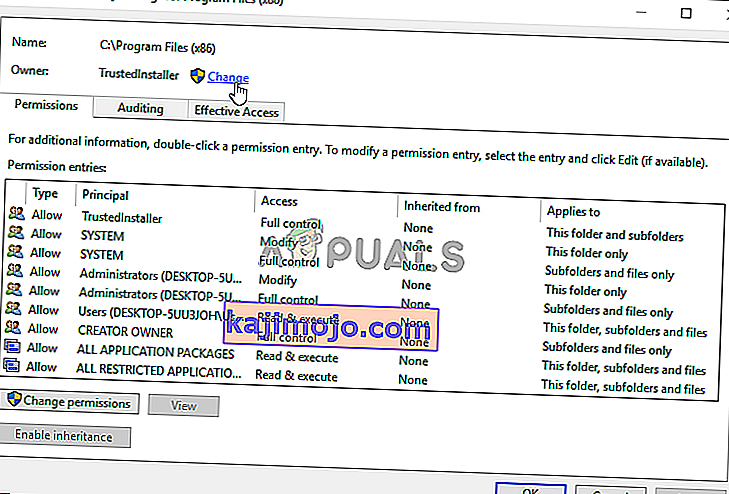
- Στο Εισαγάγετε το όνομα αντικειμένου για να επιλέξετε παράθυρο, πληκτρολογήστε Everyone και κάντε κλικ στο Έλεγχος ονομάτων Το κείμενο Everyone θα πρέπει να υπογραμμιστεί. Κάντε κλικ στο κουμπί OK για να προσθέσετε όλους ως κάτοχο του φακέλου.
- Στο παράθυρο Advanced Security Settings , κάντε κλικ στο κουμπί Add για να προσθέσετε νέα δικαιώματα στο φάκελο. Κάντε κλικ στο μπλε κουμπί Επιλογή βασικού στην κορυφή. Και πάλι, πληκτρολογήστε Everyone και κάντε κλικ στην επιλογή Check Names . Κάντε κλικ στο κουμπί ΟΚ. Βεβαιωθείτε ότι ο τύπος έχει οριστεί σε Να επιτρέπεται .
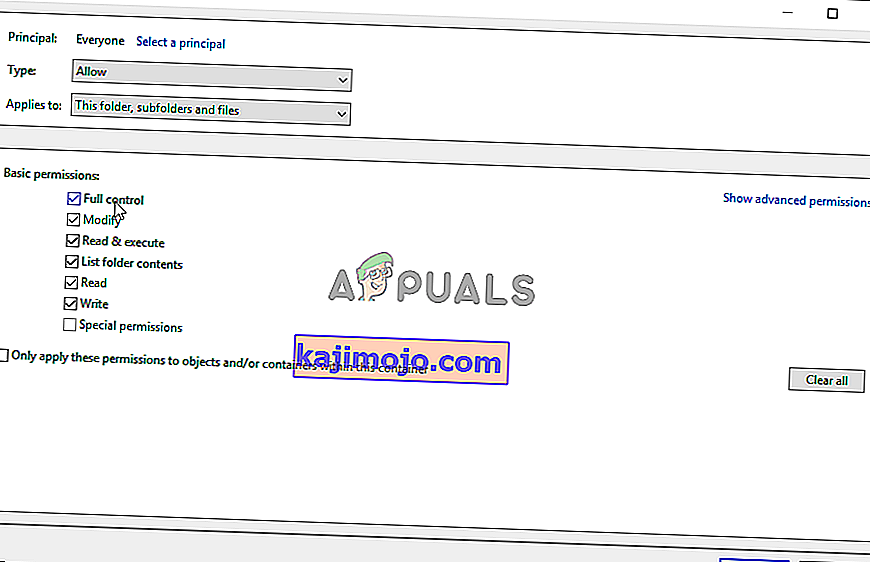
- Στο παράθυρο Βασικά δικαιώματα , επιλέξτε το πλαίσιο δίπλα στο πλήρες στοιχείο ελέγχου Κάντε κλικ στο κουμπί OK για να προσθέσετε πλήρη δικαιώματα. Κάντε κλικ στο κουμπί OK δύο ακόμη φορές για να κλείσετε όλα τα παράθυρα που θα εμφανιστούν και επανεκκινήστε τον υπολογιστή σας για να δείτε αν το σφάλμα "Ορισμός ρυθμίσεων χρήστη σε πρόγραμμα οδήγησης απέτυχε" εξακολουθεί να εμφανίζεται!
Λύση 2: Επανεγκαταστήστε τα προγράμματα οδήγησης Touchpad
Επειδή αυτό το πρόβλημα σχετίζεται σχεδόν αποκλειστικά με προγράμματα οδήγησης touchpad, μπορείτε να προσπαθήσετε να επιλύσετε το πρόβλημα επανεγκαθιστώντας αυτά τα προγράμματα οδήγησης και προσπαθώντας ξανά. Μπορείτε να αντικαταστήσετε τα προγράμματα οδήγησης από προεπιλογή προγράμματα οδήγησης Microsoft touchpad ή μπορείτε να αναζητήσετε τον κατασκευαστή σας στο διαδίκτυο και να πραγματοποιήσετε λήψη των προγραμμάτων οδήγησης από τον ιστότοπό τους! Σε κάθε περίπτωση, βεβαιωθείτε ότι ακολουθείτε τα παρακάτω βήματα!
- Πρώτα απ 'όλα, θα πρέπει να απεγκαταστήσετε τα προγράμματα οδήγησης που έχετε εγκαταστήσει. Χρησιμοποιήστε το συνδυασμό Windows Key + R για να ξεκινήσετε το πλαίσιο εκτέλεσης Εκτέλεση στο άνοιγμα, πληκτρολογήστε 'devmgmt.msc' και κάντε κλικ στο κουμπί OK για να ανοίξετε τη Διαχείριση συσκευών . Μπορείτε επίσης να το αναζητήσετε στο μενού Έναρξη .
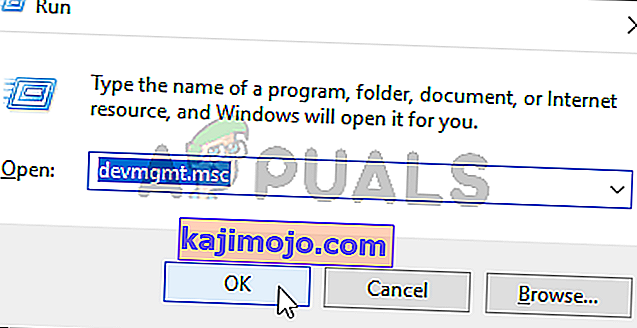
- Μετά από αυτό, κάντε κλικ στο βέλος δίπλα στην ενότητα Ποντίκια και άλλες συσκευές κατάδειξης και εντοπίστε τη συσκευή κατάδειξης των Άλπεων στη λίστα που θα εμφανιστεί. Κάντε δεξί κλικ στην καταχώρησή του στη Διαχείριση συσκευών και επιλέξτε την επιλογή Κατάργηση εγκατάστασης συσκευής από το μενού περιβάλλοντος που θα εμφανιστεί!
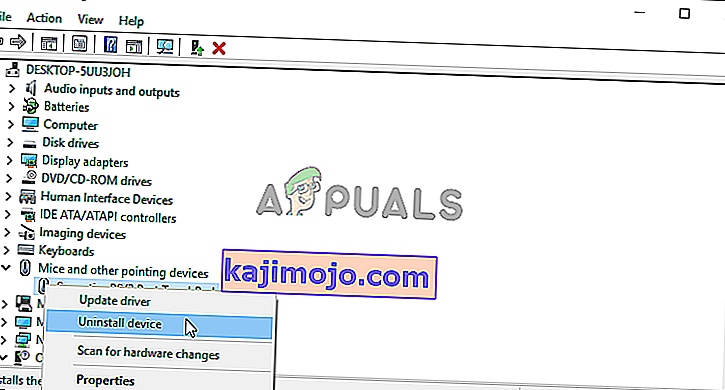
- Μετά από αυτό, υπάρχουν δύο πράγματα που μπορείτε να κάνετε. Μπορείτε να αναζητήσετε τα προγράμματα οδήγησης του κατασκευαστή σας, να τα κατεβάσετε, να τα εκτελέσετε από τον υπολογιστή σας και να ακολουθήσετε τις οδηγίες για να τα εγκαταστήσετε.
- Εκτός αυτού, μπορείτε απλώς να επανεγκαταστήσετε προεπιλεγμένα προγράμματα οδήγησης Microsoft κάνοντας κλικ στην επιλογή Ενέργεια από τη γραμμή μενού στο επάνω μέρος και επιλέγοντας το κουμπί Σάρωση για αλλαγές υλικού που θα εμφανιστεί. Θα προχωρήσει στην επανεγκατάσταση του προγράμματος οδήγησης του touchpad.
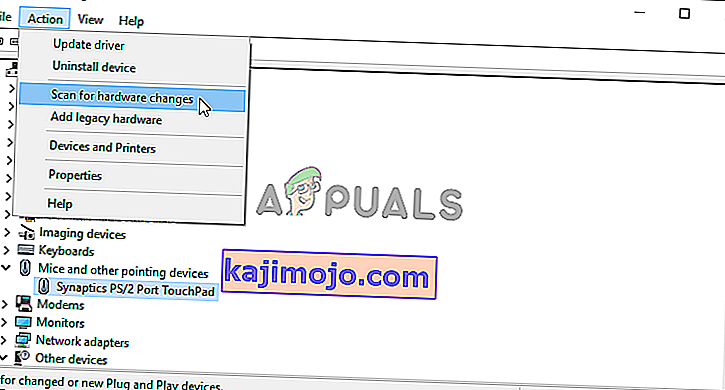
- Επανεκκινήστε τον υπολογιστή σας αφού ολοκληρώσετε την επανεγκατάσταση του προγράμματος οδήγησης και δείτε εάν το σφάλμα "Ορισμός ρυθμίσεων χρήστη σε πρόγραμμα οδήγησης απέτυχε" εξακολουθεί να εμφανίζεται!
Λύση 3: Αποτρέψτε την εκκίνηση του λογισμικού
Αυτό το πρόβλημα εμφανίζεται συχνά επειδή τα προγράμματα οδήγησης της επιφάνειας αφής είναι εγκατεστημένα σε έναν υπολογιστή που δεν διαθέτει καν επιφάνεια αφής. Επίσης, μπορεί να γίνει δύσκολο να απεγκαταστήσετε τα προγράμματα οδήγησης συσκευών κατάδειξης Alps. Αυτός είναι ο λόγος για τον οποίο είναι καλύτερο να τους αποτρέψετε από την εκκίνηση καθόλου!
- Ανοίξτε τη Διαχείριση εργασιών αναζητώντας την ή κάνοντας κλικ ταυτόχρονα στα κουμπιά Ctrl + Shift + Esc στο πληκτρολόγιό σας. Μπορείτε επίσης να κάνετε κλικ στο συνδυασμό πλήκτρων Ctrl + Alt + Del και να επιλέξετε Task Manager από το μενού που θα εμφανιστεί.
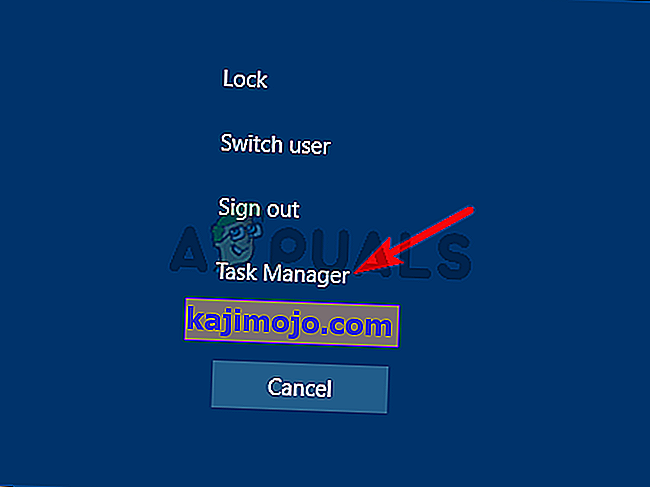
- Μεταβείτε στην καρτέλα Εκκίνηση στη Διαχείριση εργασιών και ελέγξτε τη λίστα για τη συσκευή κατάδειξης Άλπεις Μόλις την εντοπίσετε, κάντε αριστερό κλικ και επιλέξτε την επιλογή Απενεργοποίηση στο κάτω δεξί μέρος του παραθύρου. Επανεκκινήστε τον υπολογιστή σας και δείτε εάν εξακολουθεί να εμφανίζεται το ίδιο πρόβλημα!
Λύση 4: Απενεργοποίηση υπηρεσίας Alps
Οι υπηρεσίες που έχουν διαμορφωθεί για εκτέλεση στον υπολογιστή σας θα εκτελούνται έως ότου τους πείτε να σταματήσουν. Αυτό ισχύει και για τις συσκευές Alps. Ανεξάρτητα από το τι κάνετε, η υπηρεσία του εξακολουθεί να λειτουργεί, είναι καλύτερα αν σταματήσετε απλώς την κύρια υπηρεσία του. Ακολουθήστε τα παρακάτω βήματα για να το κάνετε αυτό!
- Πρώτα απ 'όλα, θα πρέπει να απεγκαταστήσετε τα προγράμματα οδήγησης που έχετε εγκαταστήσει. Χρησιμοποιήστε το συνδυασμό των Windows Key + R για να ξεκινήσει το Run Στο Open πλαίσιο κειμένου, πληκτρολογήστε «services.msc» και κάντε κλικ στο κουμπί OK για να ανοίξετε Services . Μπορείτε επίσης να το αναζητήσετε στο μενού Έναρξη.
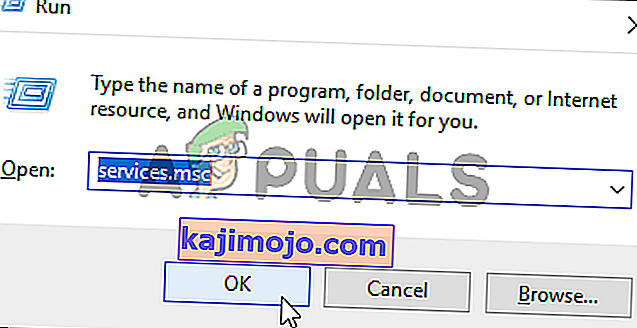
- Εναλλακτικά, ανοίξτε τον Πίνακα Ελέγχου αναζητώντας τον στο μενού Έναρξη . Μπορείτε επίσης να ανοίξετε ένα άλλο πλαίσιο εκτέλεσης και να πληκτρολογήσετε το στοιχείο ελέγχου exe ». Μόλις ανοίξει ο Πίνακας ελέγχου, αλλάξτε την επιλογή Προβολή κατά σε Μεγάλα εικονίδια και ανοίξτε Εργαλεία διαχείρισης . Κάντε κύλιση προς τα κάτω μέχρι να πραγματοποιήσετε αναζήτηση στην καταχώρηση Υπηρεσίες και κάντε διπλό κλικ για να την ανοίξετε!
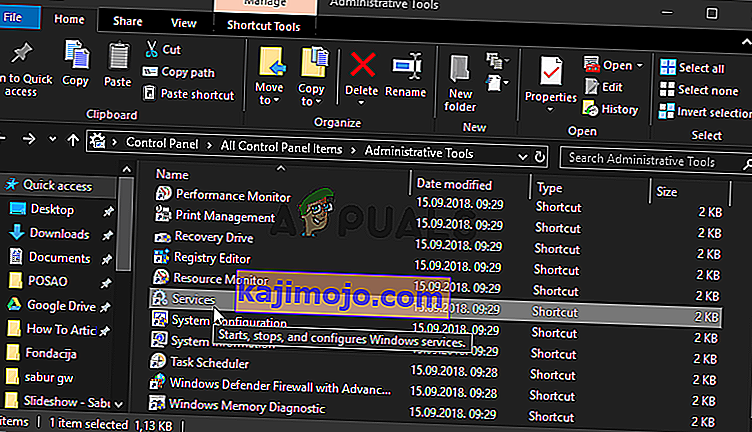
- Αναζητήστε την υπηρεσία Alps SMBus Monitor στη λίστα. Κάντε δεξί κλικ και επιλέξτε την επιλογή Properties που θα εμφανιστεί στην οθόνη. Εάν η υπηρεσία εκτελείται, βεβαιωθείτε ότι έχετε κάνει κλικ στον τύπο Stop Under Startup , κάντε κλικ για να ανοίξετε το μενού και επιλέξτε Disabled από τη λίστα επιλογών.
- Επανεκκινήστε τον υπολογιστή σας και ελέγξτε αν το σφάλμα "Ορισμός ρυθμίσεων χρήστη σε πρόγραμμα οδήγησης απέτυχε" εξακολουθεί να εμφανίζεται!